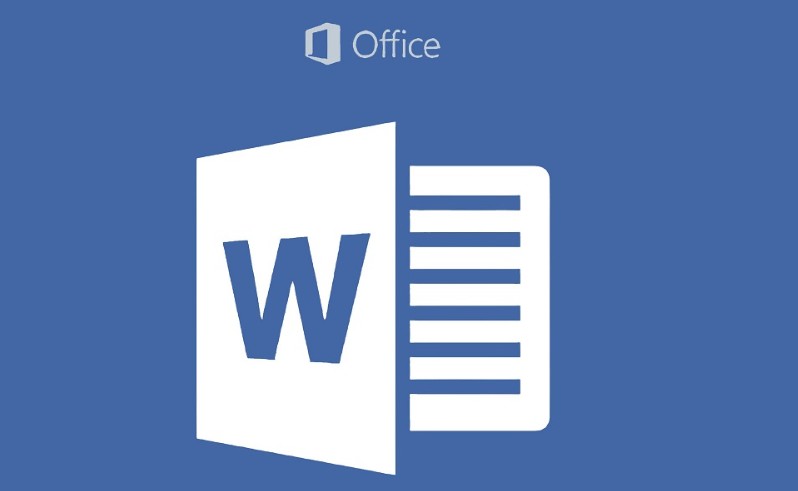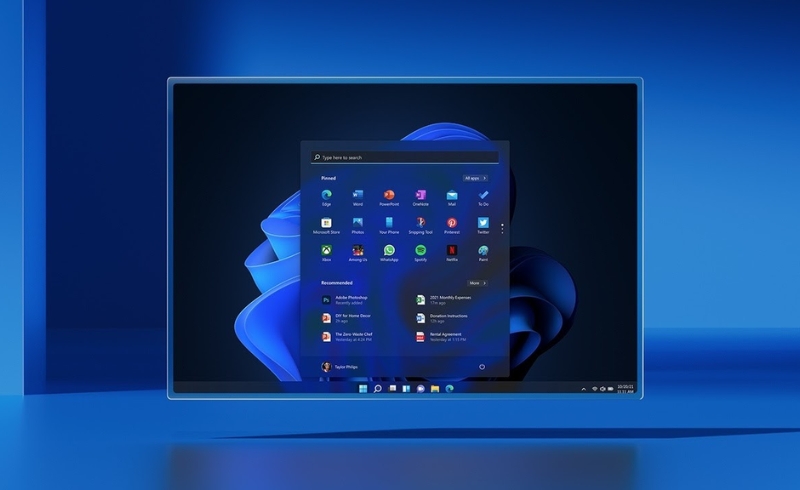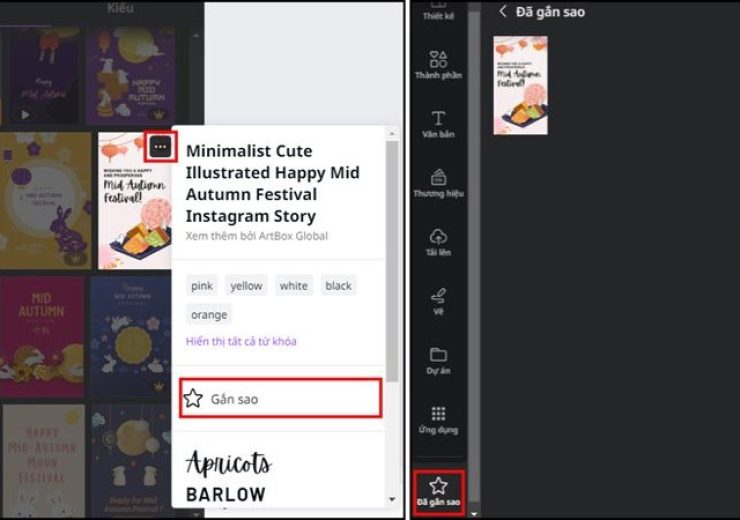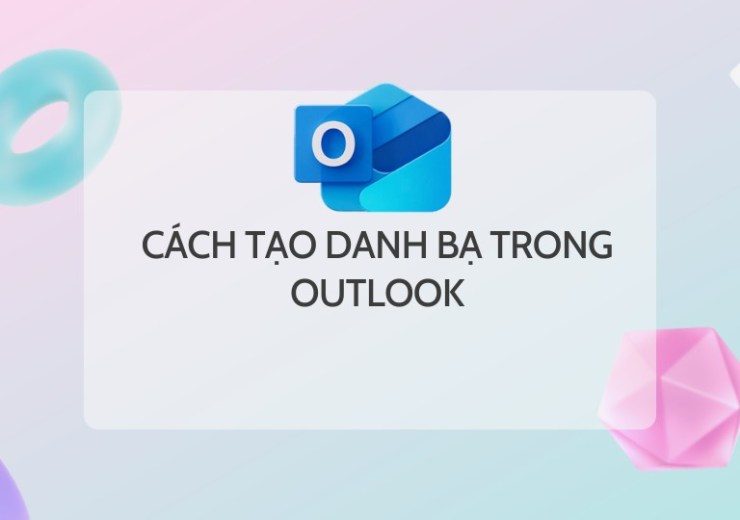Tìm hiểu về chế độ Dark Mode trên Windows 10
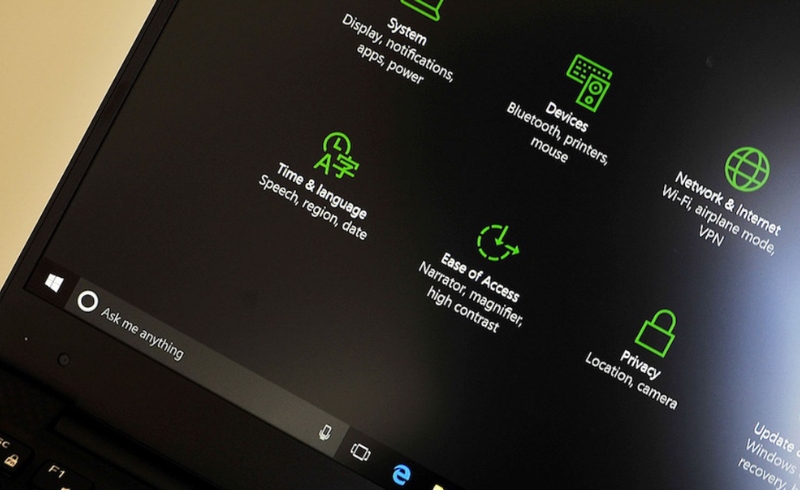
Dark Mode là chế độ hiển thị giao diện với màu nền tối, thường là màu đen hoặc xám đậm, thay thế cho giao diện sáng truyền thống. Đây là một tính năng được Microsoft tích hợp chính thức từ bản cập nhật Windows 10 Anniversary Update trở đi.
Chế độ này thay đổi giao diện của:
-
Menu Start
-
Taskbar (Thanh tác vụ)
-
Action Center
-
Các ứng dụng UWP (ứng dụng Microsoft Store)
-
Một số ứng dụng bên ngoài như trình duyệt, phần mềm lập trình, đọc văn bản,…
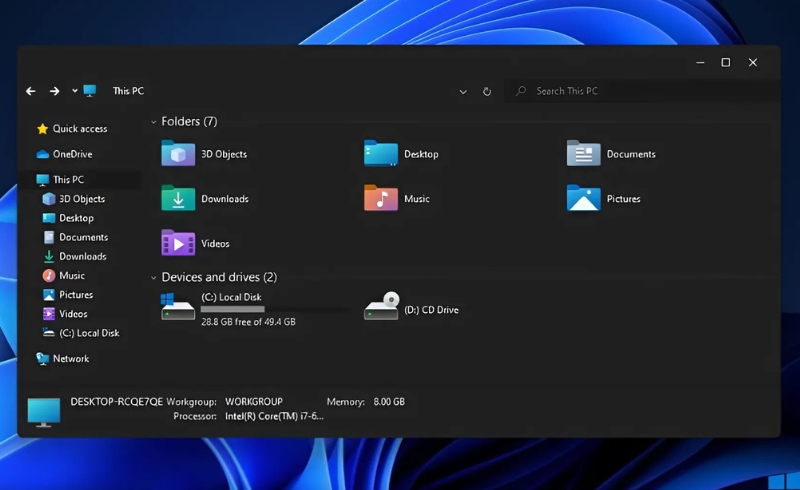
Lợi ích của Dark Mode trên Windows 10
🌙 1. Giảm mỏi mắt khi sử dụng vào ban đêm
Khi làm việc hoặc giải trí vào ban đêm, ánh sáng trắng từ màn hình dễ gây chói mắt, đau đầu và giảm khả năng tập trung. Giao diện tối của Dark Mode giúp hạn chế hiện tượng này, tạo cảm giác dễ chịu hơn cho người dùng.
🔋2. Tiết kiệm pin (đặc biệt trên màn hình OLED/AMOLED)
Trên các laptop cao cấp có màn hình OLED hoặc AMOLED, những điểm ảnh màu đen thực sự không phát sáng, từ đó giúp tiết kiệm năng lượng đáng kể. Dark Mode giúp bạn kéo dài thời gian sử dụng thiết bị mà không cần sạc quá thường xuyên.
🎨3. Mang lại giao diện hiện đại và tinh tế
Giao diện tối tạo nên sự sang trọng và chuyên nghiệp cho Windows 10. Nhiều người dùng, đặc biệt là lập trình viên và nhà thiết kế, ưa chuộng Dark Mode vì giúp họ tập trung hơn vào nội dung chính.
🧠4. Hỗ trợ khả năng tập trung và giảm căng thẳng thị giác
Với người dùng làm việc liên tục trước màn hình, việc chuyển sang nền tối có thể làm giảm căng thẳng thị giác, từ đó nâng cao hiệu suất làm việc trong thời gian dài.
Cách bật Dark Mode trên Windows 10 (Hướng dẫn chi tiết)
📌 Bước 1: Mở Cài đặt (Settings)
-
Nhấn tổ hợp phím Windows + I hoặc bấm vào Start > chọn biểu tượng Settings.
📌 Bước 2: Truy cập phần Cá nhân hóa (Personalization)
-
Trong giao diện Settings, chọn mục Personalization.
📌 Bước 3: Chọn tab Màu sắc (Colors)
-
Bên thanh menu bên trái, chọn Colors.
📌 Bước 4: Bật chế độ tối
-
Tại mục Choose your color, chọn Dark.
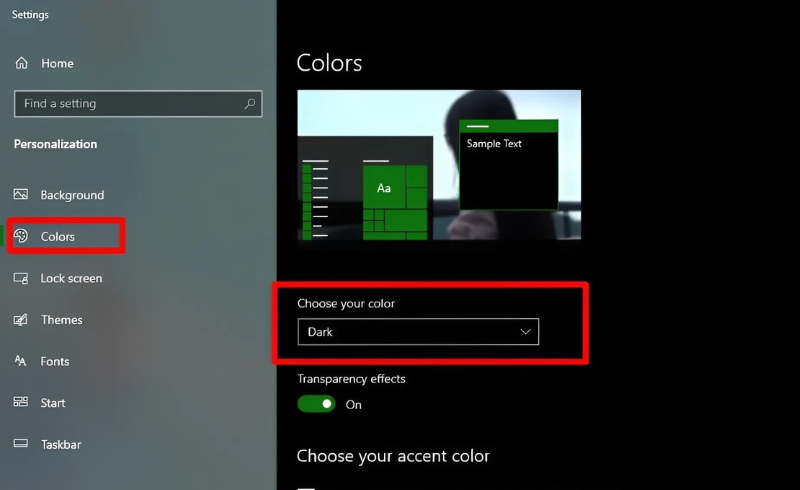
Bạn cũng có thể chọn Custom để:
-
Đặt giao diện hệ thống là Dark
-
Giữ ứng dụng ở chế độ sáng (hoặc ngược lại), phù hợp với từng nhu cầu sử dụng.
Những ứng dụng nào hỗ trợ Dark Mode?
Ngoài giao diện hệ thống, nhiều ứng dụng cũng đã tích hợp chế độ tối, bao gồm:
| Ứng dụng | Hỗ trợ Dark Mode |
|---|---|
| File Explorer | ✅ |
| Microsoft Edge | ✅ |
| Mail & Calendar | ✅ |
| Microsoft Office (Word, Excel, PowerPoint) | ✅ |
| Visual Studio & VS Code | ✅ |
| Google Chrome | ✅ |
| Mozilla Firefox | ✅ |
| Spotify | ✅ |
| Zalo, Telegram Desktop | ✅ |
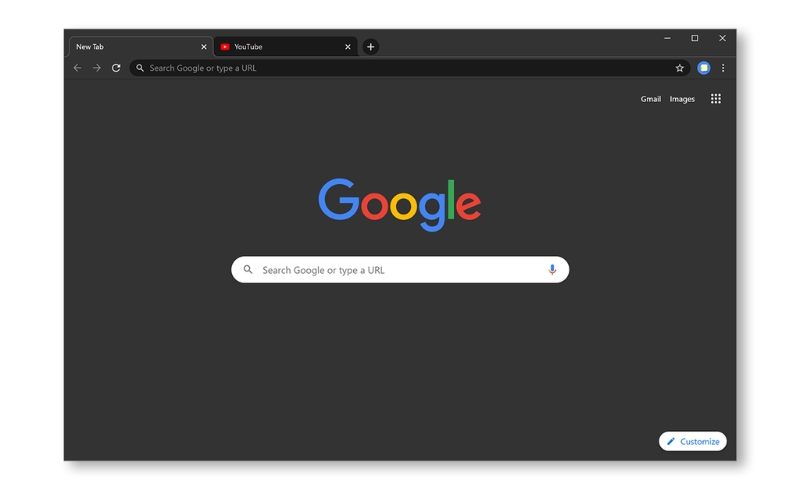 Bạn có thể bật chế độ tối trong phần Cài đặt riêng của từng ứng dụng nếu nó không tự đồng bộ với hệ thống.
Bạn có thể bật chế độ tối trong phần Cài đặt riêng của từng ứng dụng nếu nó không tự đồng bộ với hệ thống.
Có nên dùng Dark Mode thường xuyên?
Mặc dù Dark Mode mang lại nhiều lợi ích, nhưng nó không phải lúc nào cũng tốt hơn chế độ sáng. Dưới đây là một số lưu ý:
👍 Nên dùng khi:
-
Làm việc ban đêm hoặc trong môi trường thiếu sáng
-
Sử dụng màn hình OLED để tiết kiệm pin
-
Thường xuyên làm việc với văn bản hoặc lập trình
👎 Không nên dùng khi:
-
Ở nơi có ánh sáng mạnh hoặc ngoài trời (vì khó đọc nội dung nền tối)
-
Làm việc liên quan đến thiết kế màu sắc (Dark Mode có thể ảnh hưởng cảm nhận màu)
Chế độ Dark Mode trên Windows 10 không chỉ là một xu hướng thiết kế hiện đại, mà còn mang đến nhiều lợi ích thiết thực về sức khỏe thị giác và hiệu suất sử dụng. Việc kích hoạt chế độ tối vô cùng đơn giản và dễ thực hiện, phù hợp với mọi người dùng từ cơ bản đến chuyên sâu.
Hãy thử trải nghiệm ngay hôm nay và cảm nhận sự khác biệt!